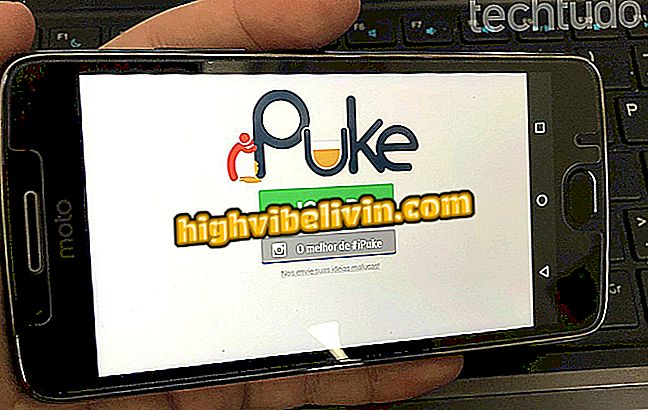كيفية رسم الطباعة على Galaxy J6
لا يتطلب أخذ المطبوعات على Galaxy J6 تثبيت تطبيقات إضافية. يتيح لك الهاتف الخلوي الأوسط من سامسونج استخدام تركيبة على المفاتيح الفعلية لإنشاء نسخة مطابقة لما هو موجود على الشاشة. يتم حفظ الملف تلقائيًا على هاتفك الذكي ويمكن إرساله عبر تطبيق WhatsApp أو تطبيقات أخرى باستخدام ميزة المشاركة السريعة Android 8.0 (Oreo). فيما يلي كيفية الحصول على طباعة الشاشة على Galaxy J6.
- ينجح Galaxy J6 في الجمعة السوداء: تعرف الإيجابيات والسلبيات
- تريد الهاتف الخليوي الخصم؟ شاهد العروض في المقارنة

تعلم كيفية التقاط صورة شاشة Galaxy J6
الخطوة 1. حدد موقع أزرار الطاقة على الجانب الأيمن وأزرار خفض مستوى الصوت على الجانب الأيسر.

اطبع هاتف Galaxy J6 بمساعدة أزرار الطاقة ومستوى الصوت
الخطوة 2. اضغط على المفاتيح في نفس الوقت لمدة ثانيتين حتى تسمع صوت تنبيه وترى رسمًا متحركًا على الشاشة يشير إلى الطباعة.

اضغط على أزرار الطاقة ومستوى الصوت لأسفل في نفس الوقت
الخطوة 3. يتم حفظ الصورة تلقائيًا ويمكن تعديلها في الوقت المناسب ، إما من خلال الإشعارات أو باستخدام عناصر التحكم في التذييل.

تحرير الطباعة قبل المشاركة
اﻟﺧطوة 4. اﺳﺗﺧدم أداة اﻟرﺳم ﻟﻟﮐﺗﺎﺑﺔ ﺑﺎﻟﯾد ﺑﺎﺳﺗﺧدام اﻷﻗﻼم اﻟﻣﻟوﻧﺔ وﺗﻧﺷﯾط اﻟﻘطﻊ ﻟﺗﻌدﯾل اﻟﺻورة ﻗﺑل إرﺳﺎﻟﮭﺎ.

خربشة واقتصاص الصورة
الخطوة 5. في تطبيقات الشبكات الاجتماعية والـ WhatsApp ، تتيح لك وظيفة "التقاط المزيد" إمكانية طباعة مطبوعات من خلال ضم شاشات متعددة معًا في صورة واحدة. اضغط على الزر للتمرير والبدء تلقائيا. في النهاية ، انقر على "مشاركة" لإرسالها.

جعل التقاط طويلة ومشاركة الطباعة